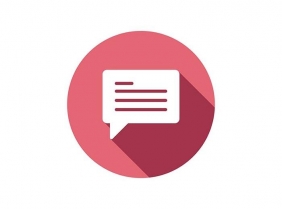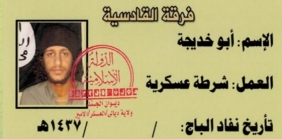این مشکل هم مانند سایرمشکلات راه حلی دارد که ما با در میان گذاشتن نکاتی در این گزارش شما را در بازیابی مجدد پسورد وایفای با استفاده از لپتاپ کمک می کنیم.
برای رصد گذرواژه ذخیره شده در ویندوز فقط کافی است به کنترل پنل رفته و
Wireless networks را باز کنید یا با فشردن دکمه ویندوز + R + تایپ
ncpa.cpl + Enter این کار را می توانید انجام دهید. سپس بر روی شبکه
موردنظر راست کلیک کرده و روی گزینه Wireless Properties کلیک کنید و منتظر
شوید تب Security باز شود و بعد روی Show Characters را کلیک کنید. اکنون
پسورد برای شما نمایش داده می شود. اما فراموش نکنید برای دسترسی به این
مراحل دسترسی ادمین ضروری است.
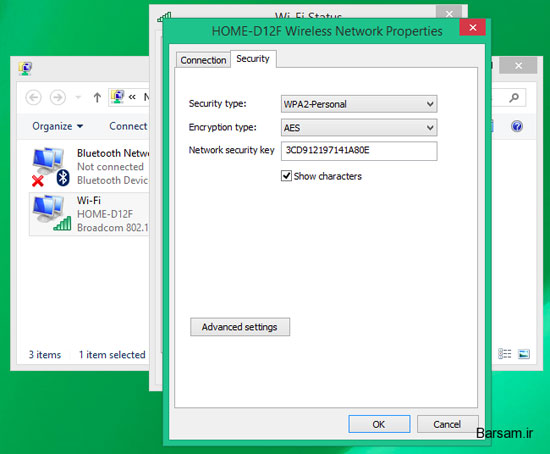
بازیابی پسورد از مک
یکی دیگر از روش های پیدا کردن رمز فراموش شده استفاده از مک است به طوری
که برای بازیابی از مک، باید نرمافزار KeyChain Access را نصب کرده و
دکمه های Command + Space را با هم بزنید و پس از آن KeyChain Access را
تایپ کرده و Enter کنید.
روی زبانه Passwords رفته و در جستجوی شبکه موردنظرتان باشید؛ پس از
یافتن شبکه مورد نظر روی آن راست کلیک کنید و گزینه Copy pass word to
clipboard را انتخاب کنید.
علاوه بر آن میتوانید با یک راست کلیک دیگر Get info را انتخاب کرده و
روی Show password کلیک کنید. اکنون برای مشاهده آن باید نام کاربری و رمز
عبور مک را وارد کنید، توجه داشته باشید این قابلیت نیز در حالت ادمین اجرا
می شود.
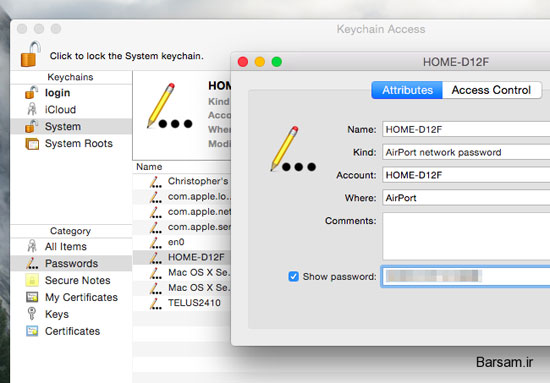
بازیابی از طریق روتر
شما میتوانید پسورد Wi-Fi خود را از طریق روتر خود نیز پیدا کنید و حتی
اگر نمیتوانید از طریق وای فای به روتر خود متصل شوید، میتوانید با
استفاده از لپ تاپی که به طور مستقیم و با استفاده از کابل LAN به روتر وصل
شده این کار را انجام دهید و تنها کافی است وارد پنل کاربری مودم خود که
معمولا با آدرس 192٫168٫1٫1 قابل دسترسی است شده و سپس یوزر و پسورد خود که
آن نیز احتمالا admin است را وارد کنید؛ حال می توانید با ورود به بخش
پسورد Wi-Fi به دنبال گذرواژه خود بگردید و پس از یافتن آن می توانید آنرا
تغییرهم بدهید.
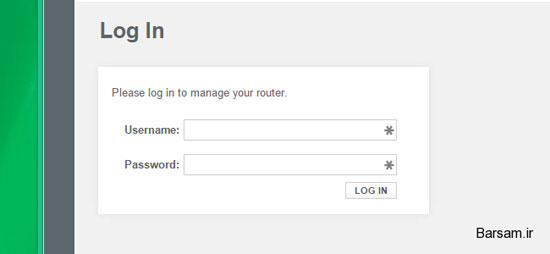
ریست کردن روتر
اگر مجددا به موفق به انجام این کار نشدید و یا رمز پیش فرض مودم خود را
هم فراموش کرده اید می توانید آخرین راه حل را که ریست کردن روتر و یا ریست
کردم مودم است را انجام دهید در این حالت نیاز به به دسترسی فیزیکی به
مودم است و تمامی تنظیمات شخصی سازی شده مودم تان نیز پاک می شود و به حالت
پیش فرض کارخانه باز می گردد.
برای ریست کردن مودم یک دکمه بسیار ریز به صورت درونی به نام Reset در
پشت دستگاه قرارداده شده و میتوانید با یک خودکار یا شی نوک تیز آن را
فشار داده و چند ثانیه نگه دارید تا چراغ های مودم روشن و خاموش شود. پس از
آن با نام کاربری و رمز پیش فرض میتوانید به مودم وارد شوید.
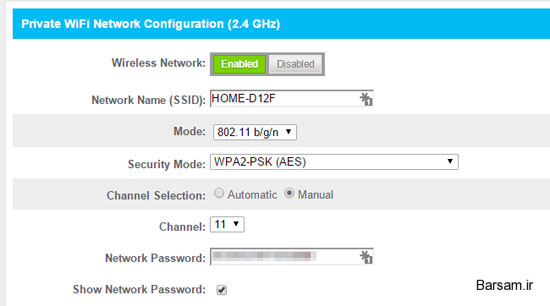
برای انجام تنظیمات با مراجعه به دفترچه راهنمای مودم یا اینترنت
تنظیمات مودم، نام کاربری و رمزی را برای آن انتخاب کنید که بهتر است امنیت
مودم روی WPA-2PSK تنظیم شود.

منبع: تسنیم
ارسال نظر